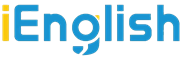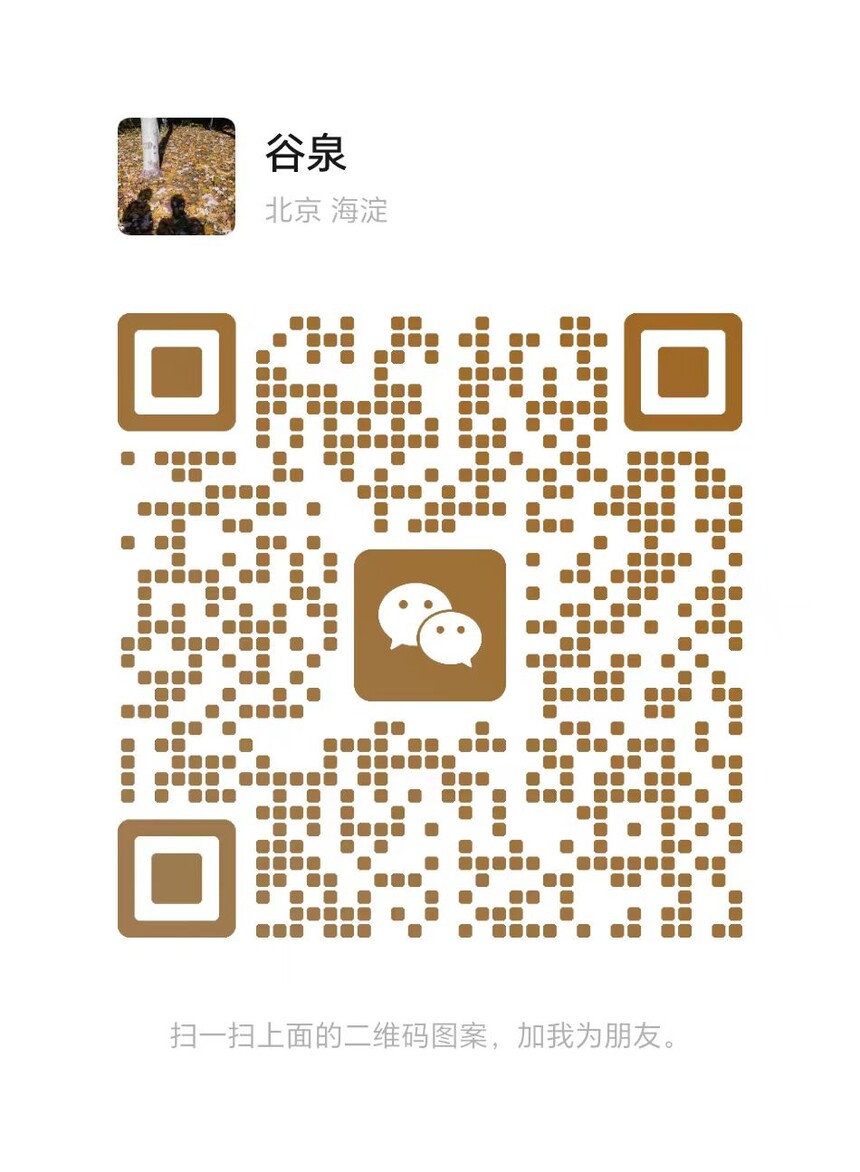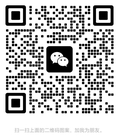扫一扫,免费答疑

|
iEnglish家长圈平台(一)登录 Q1、孩子使用产品后,家长怎么了解孩子的使用情况? 家长在微信端关注微信公众号“iEnglish 家长圈”,首先进行账号绑定,然后点击右下角“查看”即可看孩子的听读数据。 Q2、登录iEnglish家长端? 手机微信搜索微信公众号“iEnglish 家长圈”,关注成功后进入微信公众号,点击下面三个任意主菜单,即可进入家长端登录页面。 (二)伴读版块 Q1、如何查看 i 配音? 查看孩子 i 配音作品,包括书籍配音作品以及口语配音作品。 Q2、老师评语 查看老师对孩子的所有评语 Q3、信箱 信箱是和孩子、老师、区域服务中心沟通的一种方式,可以给孩子 PAD 端、老师的教师端、区域服务中心发送信息。页面如下: 绿色代表对方的信息,棕色代表发出的信息。 备注: 伴读首页,最上部分为孩子的最新来信,能够第一时间收到孩子的来信的同时,快捷的给孩子回信;点击右上角历史图标,直接进入与孩子回信的历史记录页面。 Q4、iEnglish 教育 分享一些好的教育理念文本和音频给各位家长听,家长可以作为参考借鉴。文章音频可以收藏、点赞、分享。底部增加“给孩子写封信”,可以快速的把感悟分享给孩子。 Q5、今日故事 今日故事是每天给学生推送一篇故事性文章,同时同步到家长端,家长也可以阅读;学前和小学阶段,故事文章有音频及文稿;初中和高中阶段,故事只有文稿,没有音频。文章音频可以收藏、点赞、分享。底部增加“给孩子写封信”,可以快速的把感悟分享给孩子。 (三)阅读活动版块 Q1、阅读活动目的和意义? iEng 英语阅读营活动,旨在帮助您保持有效的学习频率及每日固定时长输入, 建立起良好的学习习惯。通过家长每日分享朋友圈,提升家长对英语学习的关注度,并促进亲子关系。只要坚持就会有收获,为表彰孩子们的坚持,我们特为每位参赛用户准备了精美奖品,在活动结束后,我们会举行颁奖典礼,提升孩子的仪式感。 Q2、阅读活动类型及操作方法? 阅读活动会定期举办一些阅读活动,目前活动有:iEnglish21 天英语阅读初级营、iEnglish 百日英语阅读中级营、iEnglish365 天英语阅读高级营等,大众用户可以按照报名资格进行报名相应的阅读活动。 可以查看活动进度、点击“报名详情”可以查看活动详细介绍,里面底部点击“我要报名”填写报名表参与活动。 Q3、公众号登入口--活动消息通知? 重要活动时,通过微信公众号后台可以发布消息,进入家长端公众号时,用户可以收到重要的活动通知,点击可以查看更多详情信息;点击底部“阅读活动”按钮进入家长端“阅读活动”页面。 1.1 阅读活动弹窗 点击家长端底部三个菜单中任意一个,均会弹出宣传活动的弹窗,以“伴读”为例: (1)后台发布新的阅读活动时,有报名资格的用户对应收到可以报名的活动弹窗; (2)弹窗图片部分不可点击,点击右上角关闭按钮可以关闭弹窗,点击底部“去报名”按钮可以查看活动详情并报名。 Q4、阅读活动Banner? Banner 部分由切换账号,我的活动,和用户参加的活动状态所组成。 Q5、切换账号? 点击左上角 可切换所绑定的孩子账号,切换后,“阅读活动”模块的信息更改为切换后账号的活动信息。 Q6、我的活动? 点击右上角“我的活动”进入“我的活动”页面,展示以往已经参加过的活动及当前正在参加的活动。 Q7、活动状态? 显示当前所绑定的账号所参加的最新活动的状态,包括未参加任何活动状态、报名成功,活动未开始、活动开始、活动失败、活动成功,等待抽奖结果、公布抽奖结果、奖品发货。只针对零售用户,不针对学校用户。 (a)未参加任何活动状态 没有参加任何活动时活动状态显示“你还未参加任何活动,先去报名最新的 21 天活动吧” (b)报名成功,活动未开始 报名成功后(活动还未开始)显示活动开始时间并提示“您已经成功报名+活动名称+了!” (c)活动开始 活动开始后 21 天阅读活动显示:该活动的第几天,今日阅读时间,连续打卡天数,和“上传打卡截图”按钮。活动开始后 100 天,365 天阅读活动显示:该活动的第几天,今日阅读时间,连续打卡天数,和“打卡”按钮。 (d)活动失败 活动失败原因: (1)21 天阅读活动:昨日阅读时间不足 30 分钟、未上传打卡截图、上传的打卡截图有误; (2)100、365 天阅读活动:昨日听读时间不足 30 分钟、累积打卡次数不足。 活动失败后,显示“活动的第 x 天”、“失败原因”,并提示“非常遗憾+阅读活动名称+失败 ”“请参加其他 21/100/365 天阅读活动”。 (e)活动成功,等待抽奖结果 活动成功后,等待抽奖结果,显示“阅读活动已结束”,提示“恭喜您完成 21 天阅读活动,请等待抽奖结果”。 (f)公布抽奖结果 显示抽奖结果,奖品,和奖品邮寄状态: (g)奖品发货 点击“查看物流”按钮,进入该奖品物流页面 . Q8、报名的用户如何参与活动打卡? (a)21 天阅读活动类型-上传打卡截图流程 : 点击 :从页面底部弹出上传图片的弹窗,,点击添加图片的“加号”进入相册,选择图片后,弹窗显示所选的推图片,点击图片上的“叉号”可以删掉图片,重新选择。点击“确认提交”弹窗消失,banner 的按钮变为“修改打卡截图”。点击“修改打卡截图”只需要把之前上传的图片删掉并重新上传即可,后台只保存每天最后上传的图片。 (b)100、365 天阅读活动类型-打卡流程 : 打卡分为两种情况:活动期间打卡没有中断和打卡中断: (1)打卡没有中断 点击“打卡”按钮会有两种情况:进入“录音”、进入“数据”页面; ① 进入“录音”页面(前一天的听读数据存在 3 句 80 分以上的句子) 录音页面如下:点击播放按钮,播放该音频,点击(方框所圈位置),页面可查最近 30 天的录音,点击列表中的任意一条音频即可播放,点击打卡,提示还用微信的分享功能,分享成功,打卡才算成功。 ② 进入“数据”页面 数据页面展示如下:显示累积学习的数据(时间,单词数,书本数)、参加的活动名称和累积打卡天数。点击“打卡”提示还用微信的分享功能,分享成功,打卡才算成功。 (2)打卡中断 若有缺卡情况,点击“打卡”进入补卡流程页面。点击“补打卡”弹出补卡弹窗,若金币充足,“补打卡” 按钮可用。点击“今日打卡”走正常打卡流程。 若金币不足,“补打卡”按钮置灰。 Q9、阅读活动列表? 阅读活动分为三个状态:报名中,活动中,已结束,点击报名详情进入活动详情页面(详情页面报名流程不变) 报名中:活动状态为“报名中”的活动,只推送该账号没有完成的活动类型(例如:已完成 21 天阅读活动,将不再推送 21 天阅读活动) 活动中:阅读活动到达开始时间后,阅读活动从“报名中”列表中进入“活动中”列表(我已参加的活动也在列表中) 已结束:阅读活动结束后,阅读活动从“活动中”列表中进入“已结束”列表(我已参加的活动也在列表中) (四)、“查看”版块 Q1、各类学习数据 查看主要是展示当前孩子各项听读数据,包括排行榜、金币、连续天数、单词数班级排名、班级最高单词数、总听读数据、书籍听读数据、口语听读数据、习题数据、各类数据每一天的学习数据。 "习题数据”每一行表示一个日期的习题数据统计,点击可查看该日期内学生习题练习结果(绿: 正确率 80%以上; 黄:正确率 60%-80%;红:正确率 60%以下) 。点击某个习题可查看详细的答题结果及分析。 Q2、排行榜 排行榜可以查看孩子的听读时间排行、听读单词数排行、连续登录天数排行,其中听读时间排行及听读单词排行包括日排行、月排行、总排行。 (五)“我的”版块 “我的”包括以下几个内容:权限管理、选择教材上传、为孩子上传头像及封面、消息中心、账号充值、优惠券、账号、设置、维修 PAD、联系我们。 Q1、权限管理 权限管理包括成长空间管控、磨耳朵设置 Q1.1、成长空间管控 “成长空间管控”可以控制 PAD 端成长空间功能关闭和开放状态。在成长空间管控页面,可以选择绑定的孩子账号,更改该账号的成长空间的关闭和开放状态,点击“提交”按钮,提交更改结果,“成长空间”关闭后, 孩子将无法使用“成长空间”。 Q1.2、磨耳朵设置 磨耳朵设置可以控制 PAD 端磨耳朵功能关闭和开放状态,在磨耳朵设置页面,可以选择绑定的孩子账号,更改该账号的磨耳朵功能的关闭状态,点击“提交”按钮,提交更改结果,当磨耳朵状态关闭时,则该账号 PAD 端将无法使用“磨耳朵”功能。 Q2、上传教材 家长必须在家长端选择教材上传,学生在 pad 端的学习中心才可以选择该教材,否则 pad 端不显示同步教材, 选择教材时,需要点击同意上传教材委托协议。 1、在 iEnglish 家长圈-我的页面中,点击“选择教材上传”,进入选择教材页面,首先填写家长真实姓名, 不允许含有特殊字符和数字;然后选择相应学段、以及出版社、起点;家长姓名,学段,出版社都填写或选择后底部出现确认按钮和委托协议。 注意: (1)若不选择起点,下面将显示全部教材;若选择起点后,下面将显示该起点的所有教材,点击教材即选中该教材; (2)《我已同意并同意签署委托协议》默认为不选中状态,点击《我已同意并同意签署委托协议》可以查看委托协议的详细内容,若未选中委托协议,“确认”按钮为不可点击状态;选中委托协议后,点击确认按钮弹出提示框“选择教材成功” 若填写的家长姓名包含数字或特殊字符时,点击“确认”按钮弹出提示框“请输入正确的姓名”。 (3)家长端查看法律条款与隐私政策 点击《我已同意并同意签署委托协议》查看委托协议详情,协议中的甲方为上传教材的家长的姓名,乙方为托普朗宁(北京)教育科技有限公司 ,协议中显示的书籍为家长所选的书籍。 家长端选择教材上传后,pad 端如何选择教材? 1、零售用户:如果一开始家长没有上传教材,绑定账号的学生 PAD 端不显示教材;当家长选择教材上传后, 绑定帐号的学生 PAD 端同步教材中只可选择家长上传的该册教材。 2、学校用户:如果一开始教师没有上传教材,学生 PAD 端不显示教材,当教师选择“布置作业后”后,被选择的学生 PAD 端同步教材中显示该教师上传的该版本的所有册的教材。如果家长和教师都选择了教材,以教师选择的教材为准。 Q3、为孩子上传头像及封面 家长上传的头像和封面,首先会运用到家长端“查看”里面,在 PAD 端的个人中心的头像,听读数据中的头像和封面以及家长圈相关的头像封面也会同步使用。 头像和封面从手机本地上传,图片可进行裁剪。 Q4、消息中心 用于接收 iEnglish 推送的消息,包括系统消息和活动消息。 Q5、账号充值 可查看账号的有效期,同时可通过“账号充值”入口对账号进行续费。 Q6、优惠券 优惠券是用于续费时,如果有优惠券,在“账户充值”中使用优惠券,可以进行一定的价格优惠,优惠券的获取由不定期的活动奖励发放优惠券码,通过添加券即可使用。 Q7、账号 账号包含两个内容:账号管理、更改手机号 Q7.1、账号管理 假如您有 n 个孩子都拥有 iEnglish 的使用账号,可以通过添加 n 个孩子的账号,然后进行切换查看管理各个孩子学习。 Q7.2、更换手机号 主要是用于家长的手机号,以便 iEnglish 更好的联系和服务家长。输入手机号,获取验证码,点击“确认”,手机号即可更改成功! Q8、设置 设置包含三个内容:帮助中心、上传教材委托协议、服务使用协议 Q8.1、帮助中心 主要是一些家长会遇到的常见问题解决方案,可以进行意见反馈 Q8.2、上传教材委托协议 查看上传教材委托协议电子合同 Q9、维修 iEnglish PAD 当 PAD 使用出现问题时,可以在维修 PAD 中提交问题反馈,便于查看维修进度以及后续查询维修记录。内容包括以下几点:维修清单、维修流程、维修记录,提交维修页面。 1)首先添加收件人信息,再点击“我要维修”, 每一项为必填项; 2)点击“我要维修”,填写维修信息,页面如下;填写完毕,点击“提交”即可。 更多了解iEnglish语言发展底层逻辑、购买、使用指导,请咨询在线客服,微信号corn086
长按保存二维码图片,打开微信扫一扫识别,添加好友咨询和购买。 |